A logók e három összetevő kombinációja; képek, szövegek és formák. A vállalkozás azonosítását jelenti, de lehet ennél több is. A legtöbb tervezett logó önmagában is vonzó. Előfordulhat, hogy amikor exportál egy videót, szoftverrel szerkeszti, és a program logót ad az exportált videóhoz. A fotó bemutatásakor az emblémával szerkesztett szerkesztés egyesekben téves benyomást kelthet, főleg, ha szakszerűen használják. Megfelelő eszközzel eltávolíthatja ezeket a zavaró logókat, például logóeltávolítóval. Az általunk bemutatott alábbi szoftverek segítséget nyújthatnak Önnek távolítson el egy logót a videóból.
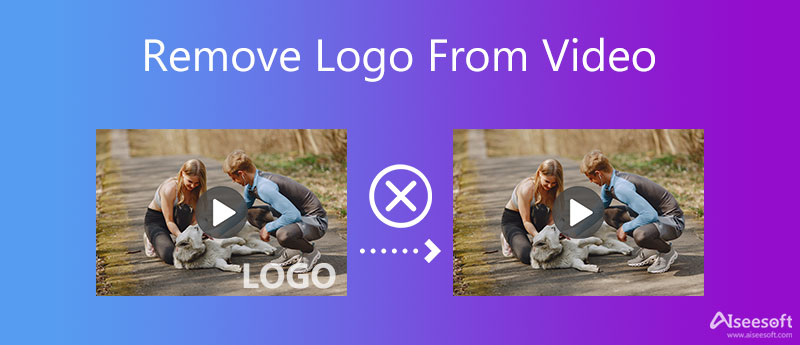
Aiseesoft Video Converter Ultimate egy izgalmas eszköz, amely olyan funkciókat kínál, amelyek segítségével egyszerűen eltávolíthatja a logót a videóról. Mivel a vízjel eltávolítás témánál tartunk, ez az eszköz a leghatékonyabb, mert az eltávolítás után nem hagy nyomot rajta. Ezzel az eszközzel néhány kattintással eltávolíthat több vízjelet a videóból. Ez a szoftver hasznos lehet a vízjel eltávolításához. Ezzel a szoftverrel azonban vízjelet is hozzáadhat a videóhoz. Ha tiszta videót szeretne készíteni logó nélkül, kövesse az alábbi lépéseket, és próbálja ki most.
100% biztonságos. Nincsenek hirdetések.
100% biztonságos. Nincsenek hirdetések.
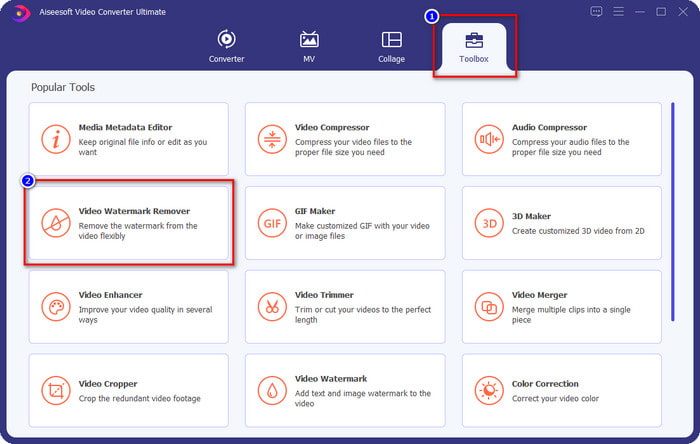
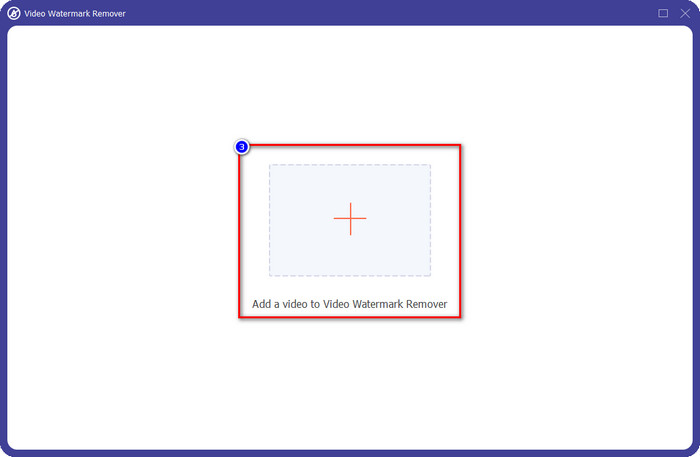
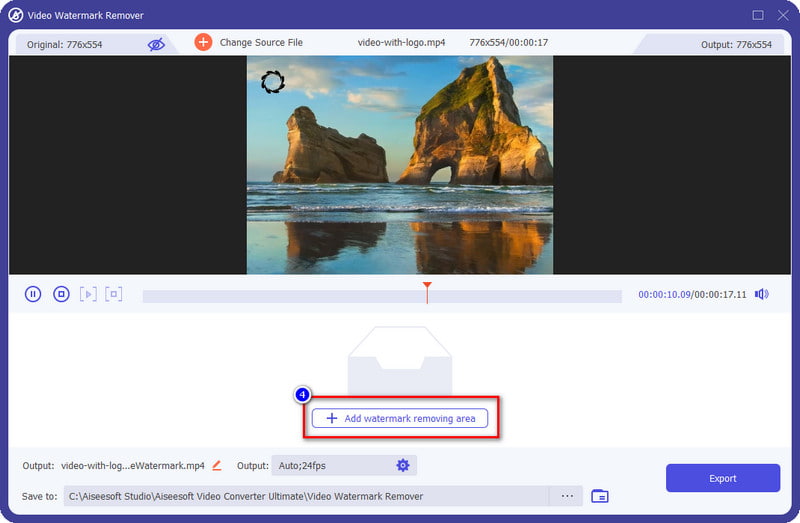
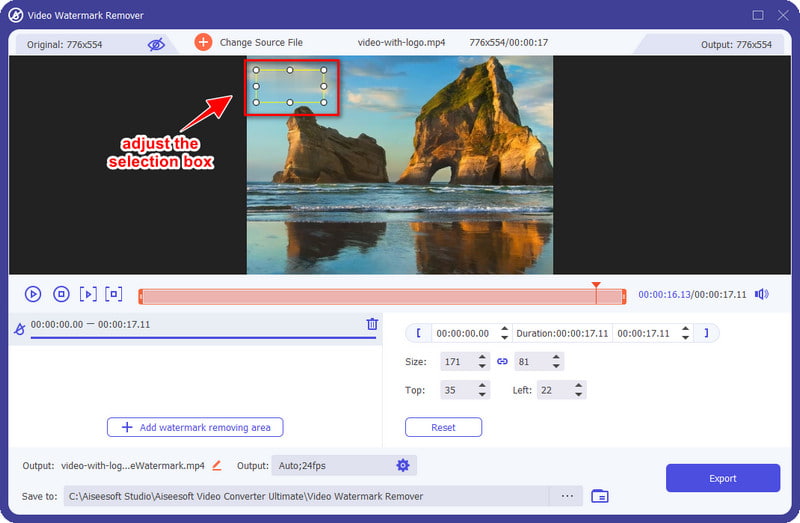
Választható: Mi van, ha két vagy több vízjel van a videón? Kattints a Vízjel-eltávolító terület hozzáadása ahányszor el szeretné távolítani a vízjelet. Helyezze a másik vízjelre, hogy eltávolítsa őket az exportálás után.

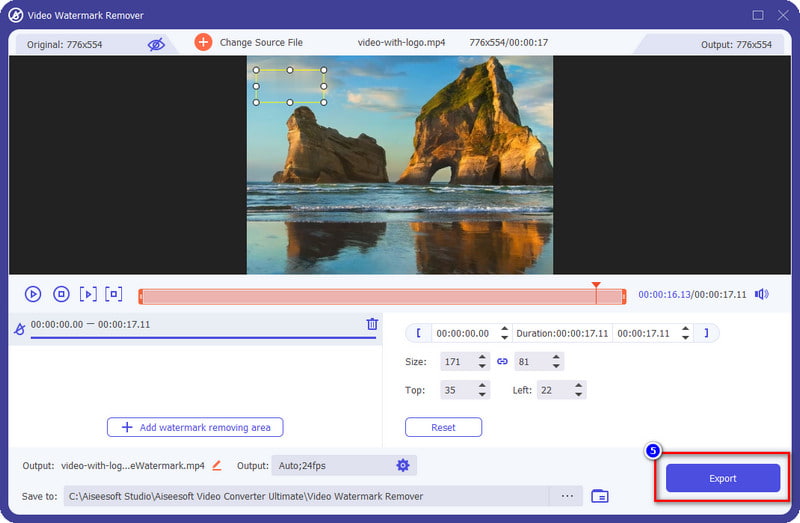
PROS
CONS
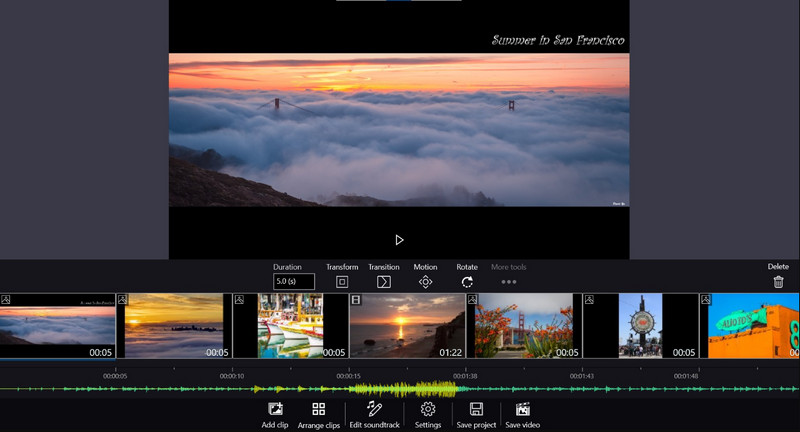
A Windows Movie Maker egy beépített videószerkesztő alkalmazás, amely szabadon használható Windows operációs rendszeren. Ezzel az eszközzel könnyedén kivághatod a videóban lévő logót, hogy eltávolítsd a vízjelet a videódból. Ezenkívül nem kell profinak lennie a szoftver használatához a könnyen érthető grafikus felhasználói felülete miatt. Minden, még a tanulás is, gördülékenyen mehet. A szoftver azonban nem érhető el a Windows operációs rendszer legfrissebb verzióján, ami azt jelenti, hogy kevés asztali számítógép fér hozzá ehhez az eszközhöz. Tehát tegyük fel, hogy rendelkezik a szoftverrel, és szeretné tudni, hogyan távolíthat el logót egy videóról a Windows Movie Maker segítségével. Ebben az esetben alaposan követheti az alábbi lépéseket.
PROS
CONS
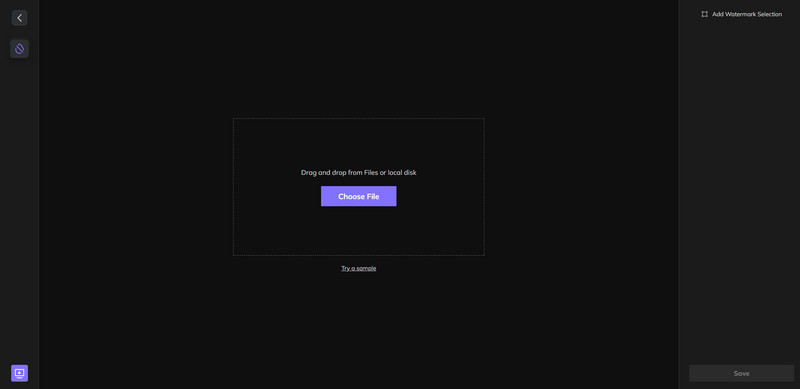
HitPaw Watermark Remover Online egy online eszköz, amellyel eltávolíthatod a vízjeleket, bélyegeket, logókat és bármit, ami zavarja a videót. Ugyanúgy, mint a végső eszköznél, el kell helyeznie a jelölőnégyzetet a logón az eltávolításhoz. Ezt azonban egyszer megteheti, és nem távolíthat el egyszerre több vízjelet a videóról. Ennek ellenére több vízjelet is eltávolíthat a videóról, például a Tiktok logót. Még mindig az egyik leghatékonyabb vízjeleltávolítónak tartják, amelyet ingyenesen használhat a készülékén. Az alábbi lépés segítségével megtaníthatja, hogyan távolítsa el a Tiktok logót a videóról.
PROS
CONS
1. Hogyan lehet eltávolítani az iSkysoft logót a videóról?
Ha eltávolítja az iSkysoft logót a videóról, használhatja az ebben a cikkben hozzáadott eszközt. Hatékonyan eltávolíthatnak bármilyen logót vagy vízjelet a videódból anélkül, hogy a minőség feláldoznának.
2. Miért kell eltávolítanom a videó logóját?
Prezentációhoz érdemesebb minőségi videót készíteni logó nélkül. Annak elkerülése érdekében, hogy a közönség figyelmét elvonja a videó logója. Tegyük fel, hogy egy reprezentatív videót szeretne készíteni. Jobb eltávolítani, mielőtt tönkretenné a teljes megjeleníteni kívánt videótartalmat.
3. Milyen előnyökkel jár a logó eltávolítása a videóról?
Amellett, hogy gyönyörűen kell bemutatni és elkerülni a figyelemelvonást, a logót el kell távolítani a videóról. Különösen akkor, ha élvezni szeretné a szerkesztett, rögzített stb. végső kimenetet.
Következtetés
Ez a blogbejegyzés összegyűjti a logók videónkból való eltávolításának legjobb módjait, amelyeket Windowson, Macen és az interneten használhat. Az egyes eszközökre vonatkozó oktatóanyag segítségével a felhasználók könnyebben megérthetik, hogyan távolíthatják el azokat véglegesen. Szóval, mit gondol erről a cikkről? segített? Ha igen, 5 csillagos árat adhat a jövőbeni növekedésünk érdekében. Ha további információkat szeretne olvasni a különböző tématípusokról, kattintson az alábbi linkre további olvasnivalókért.
Videó és kép vízjel
Mi a vízjel Vízjel eltávolító Vízjel eltávolító alkalmazás Távolítsa el a Vízjelet a Photoshopból Távolítsa el a vízjelet a fényképből Távolítsa el a nem kívánt tárgyakat a Photo alkalmazásból Szöveg eltávolítása a képről Távolítsa el a vízjel egy videót Távolítsa el a TikTok vízjelet Szöveg eltávolítása a videóból Távolítsa el a Bandicam vízjelet Távolítsa el a vízjelet a GIF-ből
A Video Converter Ultimate kiváló videó konverter, szerkesztő és javító, amellyel videókat és zenéket konvertálhat, javíthat és szerkeszthet 1000 formátumban és még sok másban.
100% biztonságos. Nincsenek hirdetések.
100% biztonságos. Nincsenek hirdetések.